マルチメディアキーボードには多くの利点があります通常のものよりも。 iTunes、Windows Media Playerなどの音楽プレーヤーでWebブラウザーをナビゲートし、再生を制御するための追加のキーを提供するとともに、多くのキーボードを使用して、Windowsに組み込まれたオプションまたはハードウェアのボリュームノブからボリュームを制御する必要がありませんスピーカー。そのため、友人が提案を求めたり、自分でキーボードを購入する必要があるときはいつでも、マルチメディアキーボードの使用を常に推奨します。ただし、マルチメディアキーボードを所有していない場合、または単に標準キーボードを好むが、ボリュームコントロールを使用したい場合は、心配しないでください。あなたはまだそれを正確に行うことができます、おかげで 3RVX。私はこの非常に小さなツールで遊んでいます最後の数日間、それはそれが何をするために非常に便利であることがわかりました。この小さなアプリでは、ホットキーを介してスピーカーの音量出力を変更できます。素晴らしいことは、キーボードとマウスのショートカットを組み合わせて使用できることです。
3RVXは非常に使いやすく、ボリュームを変更するための直感的なソリューション。ディスプレイから数フィート離れた場所に座って映画を見るときにワイヤレスキーボードを使用することを好む人は、本当に気に入っています。インストールすると、アプリはシステムトレイに常駐し、バックグラウンドで実行を開始します。その通知アイコンをクリックすると、音量調整器が表示されます。これは、マウスで音量を制御できる追加機能です。

ただし、重要な機能は、ホットキーを介してボリューム、さらに掘り下げてみましょう。このアプリケーションには、音量調整用の事前設定されたキーボードショートカットが付属していますが、いつでも設定ウィンドウにジャンプして好みに合わせて変更することができます(詳細は後述)。デフォルトでは、Win +上向きのマウスホイールスクロールは音量を下げます。同様に、Win +マウスのホイールスクロールで増加します。また、Win +マウスの中ボタンを押すと、ボリュームを即座にミュートすることもできます。ボリュームをいじくり回すたびに、画面上のボリュームウィジェットがポップアップし、現在の出力レベルを知らせます。
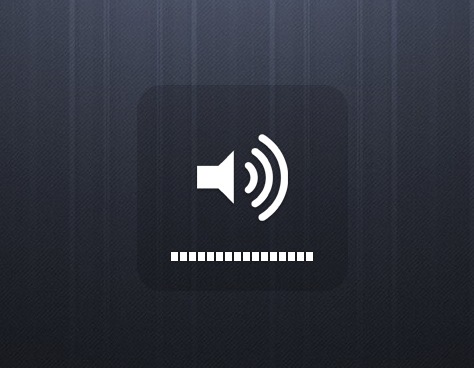
3RVXのもう1つの興味深い点は、アプリの通知アイコンのコンテキストメニューからWindows Mixerユーティリティを開くことができます。また、ここからアプリを終了するか、設定を開くことができます。
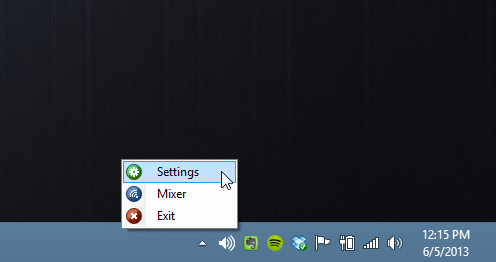
[設定]ウィンドウでは、大量のカスタマイズが行われますテーブルのオプション。アプリケーションの言語やプログラムの自動起動動作を指定するなど、[全般]タブでいくつかの汎用パラメーターを構成する以外に、アプリのいくつかの表示関連のプロパティも変更できます。たとえば、アプリウィジェットを他のウィンドウの上に保持したり、システムトレイアイコンを切り替えたり、全画面表示の動作を指定したりできます。ウィジェットのフェード遅延時間とフェード速度を調整することもできます。調整できるもう1つのパラメーターは、ウィジェットの位置です(アプリはマルチモニター設定をサポートしています)。
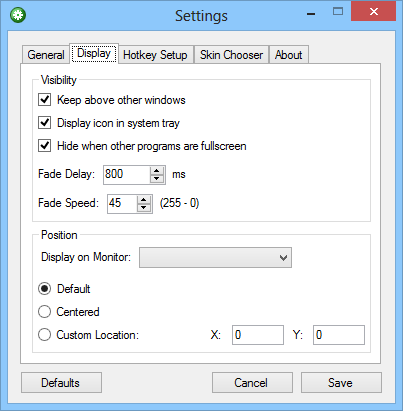
ホットキーのセットアップは私が非常に見つけたものですハンディ。ユーザーに柔軟性を与えるだけで、それは良いことです。既存のショートカットを変更できるだけでなく、アプリの設定ウィンドウを開く、アプリを終了するなど、いくつかの追加アクションのために新しいショートカットを追加することもできます。 [設定]の[スキンの選択]タブでは、ボリュームウィジェットに外観の変更を適用できます。また、すぐに使用できるスキンがいくつかパッケージされています。
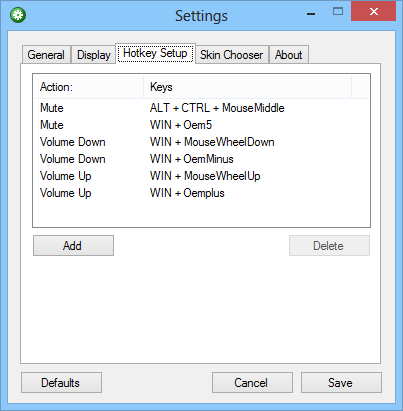
3RVXはWindows XP、Vista、7および8で動作します。32ビットと64ビットの両方のOSエディションがサポートされています。
ダウンロード3RVX













コメント